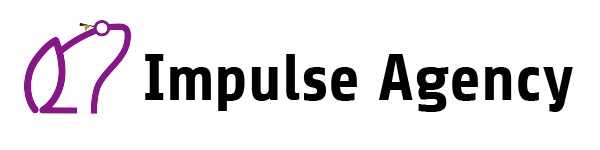¿Estas cambiando de proveedor de hospedaje y no quieres que tu sitio web se caiga por un tiempo?
Te dejo unos pasos para lograrlo en sitios web de WordPress.
- Agregar el dominio del sitio web a migrar en el nuevo proveedor de hospedaje. (Todavía no modificar el DNS)
- Instalar WordPress en la carpeta correspondiente al dominio a utilizar. Usualmente la mayoría de los proveedores de hospedaje ofrecen apps como Softaculous u otras apps las cuales te permiten realizarlo en 1 o 2 clics.
Si es el primer y único sitio web yo prefiero instalarlo en la raíz. - Ahora vas a configurar una URL temporal, la cual suele ser el IP del servidor.
Para esto vas a buscar el IP de tu servidor nuevo, el nombre de usuario de tu panel de control y si la página web NO fue instalada en la raíz, también necesitaras el nombre de la subcarpeta donde instalaste WordPress.
Te quedaría un enlace como este si instalaste en la raíz: http://718.565.000.341/~usuario
Si no fue en la raíz sería algo como http://718.565.000.341/~usuario/nombrecarpeta - Una vez que tengas configurado el FTP, vas a entrar a phpMYadmin y encontraras la tabla de opciones (options table) y remplazar el valor (option value) de “siteurl” y “home” con la IP nueva, por ejemplo http://718.565.000.341/~usuario

5. Ahora abrirás .htaccess via FTP y encontrarás el siguiente código en tu archivo
RewriteEngine On
RewriteBase /
RewriteCond %{REQUEST_FILENAME} !-f
RewriteCond %{REQUEST_FILENAME} !-d
RewriteRule . /index.php [L]
Este lo modificarás como el siguiente:
RewriteEngine On
RewriteBase /~usuario/
RewriteCond %{REQUEST_FILENAME} !-f
RewriteCond %{REQUEST_FILENAME} !-d
RewriteRule . /~usuario/index.php [L]
6. Ahora entra a tu sitio web con el dominio temporal.
Para entrar a login the wordpress seria agregando /wp-login.php
7. Una vez que tengas listo el sitio web, restablece los pasos 4 y 5 a su estado original y finalmente actualiza el DNS para apuntar a tu nuevo servidor.
No olvides limpiar el cache de tu navegador.